
通常當我們要分享 YouTube 影片給朋友時,都會直接複製網址列上的連結,然後再貼給對方,但如果我們想強調從某個特定的時間或秒數開始觀看,那麼其實可以透過一個小技巧來實現。
至於怎麼做呢?本篇教學會以詳細的圖文教你如何在電腦版、iPhone 及 Android 手機上產生從特定時間開始播放的 YouTube 影片連結。
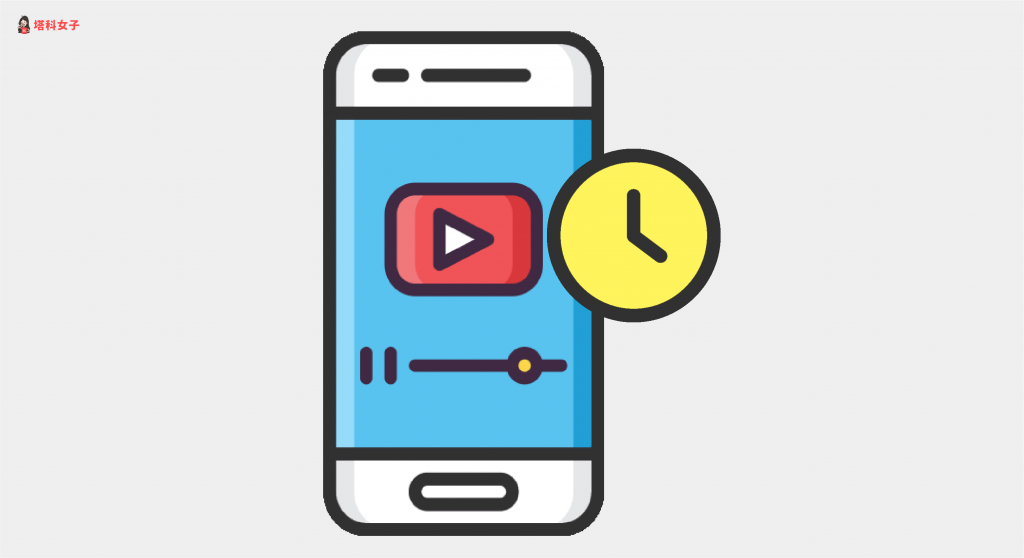
透過電腦產生具時間戳記的 YouTube 連結
想透過電腦來產生特定時間開始的 YouTube 影片連結的話,其實相當簡單,一般我們都是直接複製網址列上的連結,而現在請先將影片停在你想分享的地方,然後點選影片下方的「分享」。
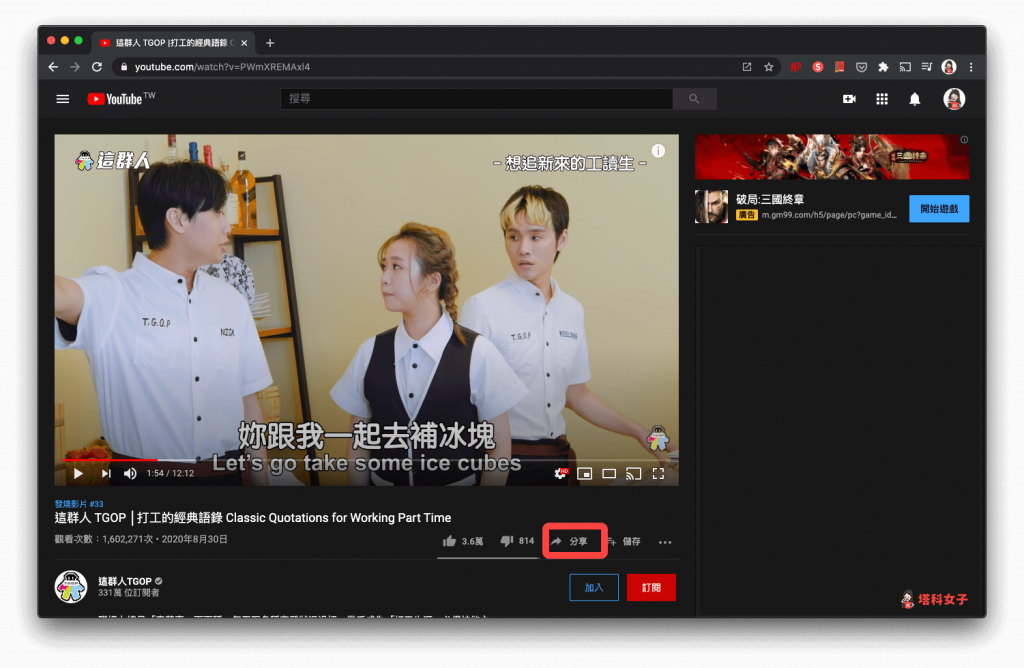
接著,將「開始處 …」打勾後即可複製具有時間戳記的 YouTube 影片連結。
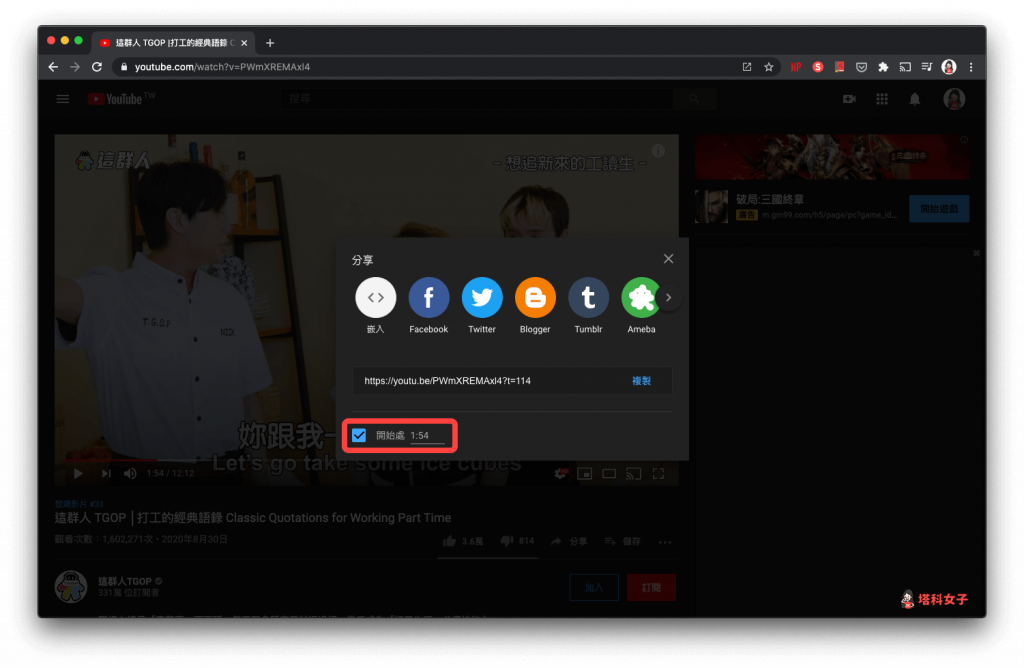
透過手機產生具時間戳記的 YouTube 連結
而如果你是想在手機上使用這功能的話,我們必須透過「網頁版 YouTube」,因為 YouTube App 目前並未提供這功能。無論你使用 iPhone 或是 Android,首先第一步都是先將網頁版 YouTube 轉換為電腦版網站。
- iOS:Safari 瀏覽器開啟「YouTube 網頁版」 > 左上角「AA」>「切換為電腦版網站」
- Android:開啟「YouTube 網頁版」> 右上角「⋯」>「電腦版」
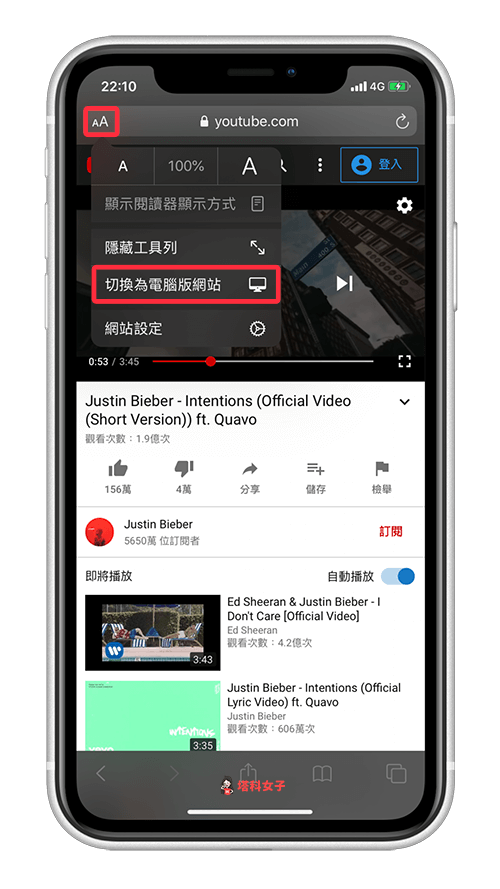
接著,行動版 YouTube 會變成我們在電腦版上看到的樣子,一樣先將影片停留在你希望對方直接開始觀看的時間處,然後點選影片下方的「分享」。
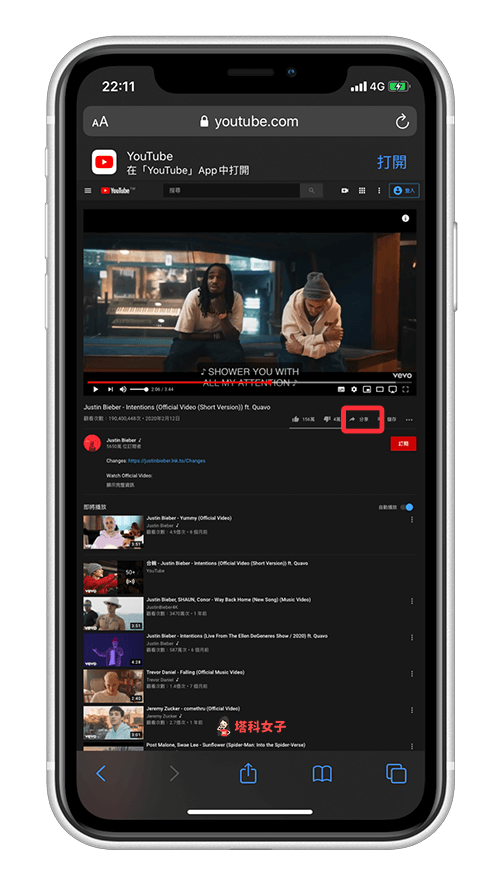
將「開始處 ⋯」打勾後再複製,你得到的就會是具有特定時間戳記的 YouTube 影片連結,此時將這連結傳給對方,當對方打開時就會直接跳到你所選擇的時間處開始播放。
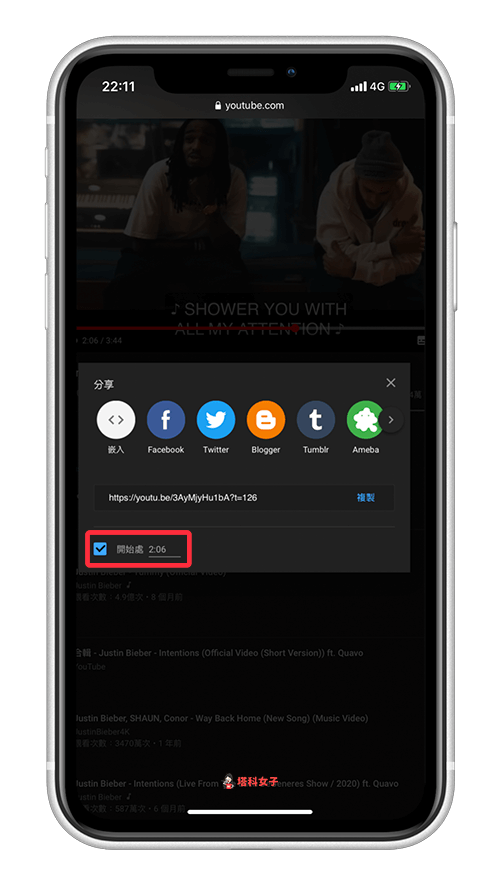
總結
現在的 YouTube 影片片長都不短,如果你希望能直接分享特定時間開始的 YouTube 影片連結給朋友的話,就可以透過本文教學的小技巧來實現,這樣對方開啟連結時就會直接從該時間點開始播放。
